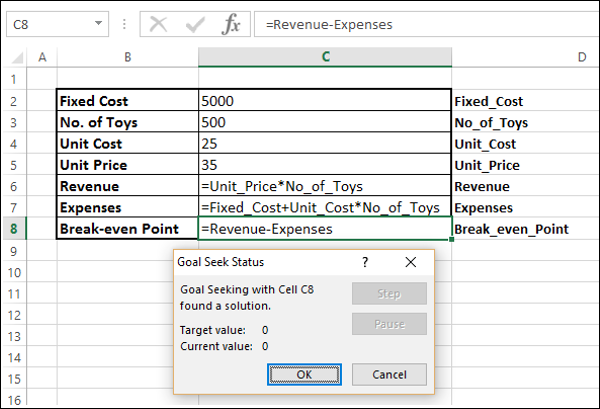- Excel 資料分析教程
- Excel 資料分析 - 首頁
- 資料分析 - 概述
- 資料分析 - 流程
- Excel 資料分析 - 概述
- 使用單元格區域名稱
- 表格
- 使用文字函式清理資料
- 清理包含日期值的資料
- 使用時間值
- 條件格式
- 排序
- 篩選
- 使用區域的小計
- 快速分析
- 查詢函式
- 資料透視表
- 資料視覺化
- 資料驗證
- 財務分析
- 使用多個工作表
- 公式稽核
- 查詢
- 高階資料分析
- 高階資料分析 - 概述
- 資料合併
- 假設分析
- 使用資料表進行假設分析
- 假設分析場景管理器
- 假設分析與目標求解
- 使用 Excel Solver 進行最佳化
- 將資料匯入 Excel
- 資料模型
- 使用資料透視表探索資料
- 使用 Powerpivot 探索資料
- 使用 Power View 探索資料
- 探索 Power View 圖表資料
- 探索 Power View 地圖資料
- 探索 PowerView 多圖資料
- 探索 Power View 磁貼資料
- 使用層次結構探索資料
- 美觀的 Power View 報表
- 關鍵績效指標
- Excel 資料分析資源
- Excel 資料分析 - 快速指南
- Excel 資料分析 - 資源
- Excel 資料分析 - 討論
假設分析與目標求解
目標求解是一個假設分析工具,可幫助您找到導致所需目標值的輸入值。目標求解需要一個使用輸入值來產生目標值的公式。然後,透過改變公式中的輸入值,目標求解嘗試找到輸入值的解。
目標求解僅適用於一個變數輸入值。如果您有多個需要確定的輸入值,則必須使用 Solver 載入項。請參閱本教程中的章節 – 使用 Excel Solver 進行最佳化。
使用目標求解進行分析
假設您想貸款 5,000,000,並在 25 年內償還。您可以支付 50000 的分期付款 (EMI)。您想知道以什麼利率可以借到貸款。
您可以使用目標求解來查詢可以借到貸款的利率,方法如下:
步驟 1 - 設定如下所示的目標求解 Excel 單元格。
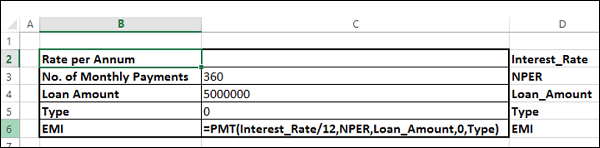
步驟 2 - 在 C 列中輸入與 D 列對應的值。利率單元格保持為空,因為您必須檢索該值。此外,雖然您知道可以支付的分期付款 (50000),但該值並未包含在內,因為您必須使用 Excel PMT 函式來計算它。目標求解需要一個公式來查詢結果。PMT 函式放置在 EMI 單元格中,以便目標求解可以使用它。
Excel 使用 PMT 函式計算 EMI。表格現在如下所示:

由於利率單元格為空,Excel 將該值視為 0 並計算 EMI。您可以忽略結果-13,888.89。
按照以下步驟執行使用目標求解的分析:
步驟 1 - 在功能區上轉到資料 > 假設分析 > 目標求解。

目標求解對話框出現。
步驟 2 - 在設定單元格框中鍵入 EMI。此框是包含您要解析的公式(在本例中為 PMT 函式)的單元格的引用,在本例中為單元格 C6,您將其命名為 EMI。
步驟 3 - 在目標值框中鍵入 -50000。在這裡,您可以獲得公式結果,在本例中,您要支付的 EMI。該數字為負數,因為它表示付款。
步驟 4 - 在改變單元格框中鍵入利率。此框包含您要調整的值(在本例中為利率)的單元格的引用。它是單元格 C2,您將其命名為利率。
步驟 5 - 目標求解更改的此單元格必須被您在“設定單元格”框中指定的單元格中的公式引用。單擊確定。
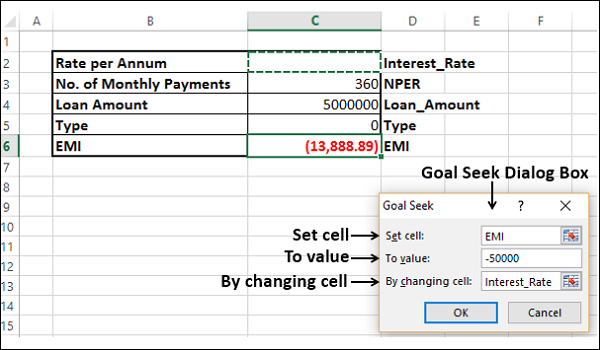
目標求解會產生結果,如下所示:

正如您所看到的,目標求解使用單元格 C6(包含公式)找到了 12% 的解,該解顯示在單元格 C2 中,即利率。單擊確定。
解決應用題
您可以輕鬆地使用目標求解解決應用題。讓我們透過一個例子來理解這一點。
示例
假設有一家書店庫存 100 本書。書的原價為 250,並且以該價格銷售了特定數量的書。後來,書店宣佈該書打 10% 的折扣,並清倉。您可能想知道以原價銷售了多少本書才能獲得 24,500 的總收入。
您可以使用目標求解來找到解決方案。請按照以下步驟操作:
步驟 1 - 設定如下所示的工作表。
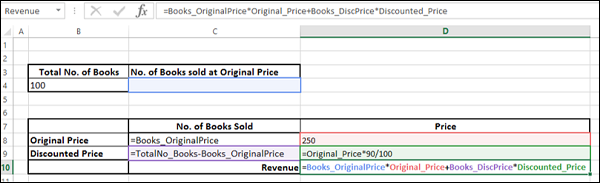
步驟 2 - 在功能區上轉到資料>假設分析>目標求解。
目標求解對話框出現。
步驟 3 - 分別在“設定單元格”框、“目標值”框和“改變單元格”框中鍵入收入、24500 和原價書本數量。單擊確定。
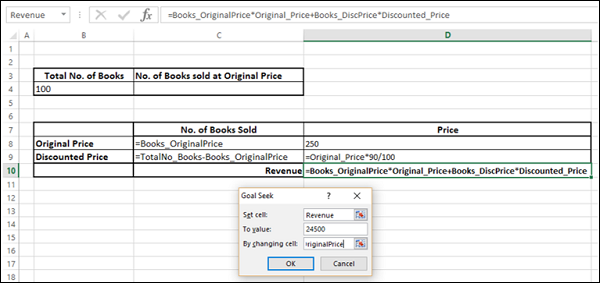
目標求解顯示狀態和解決方案。

如果以原價銷售了 80 本書,則收入將為 24500。
執行盈虧平衡分析
在經濟學中,盈虧平衡點是指沒有利潤也沒有損失的點。這意味著:
收入 = 費用,或
收入 – 費用 = 0
您可以在 Excel 中使用目標求解進行盈虧平衡分析。
示例
假設有一家商店銷售玩具。您可能想對該商店進行盈虧平衡分析。從商店收集以下資訊:
- 商店的固定成本。
- 玩具的單位成本。
- 要銷售的玩具數量。
您需要找到他們應該以什麼價格銷售玩具才能實現盈虧平衡。
步驟 1 - 設定如下所示的工作表。
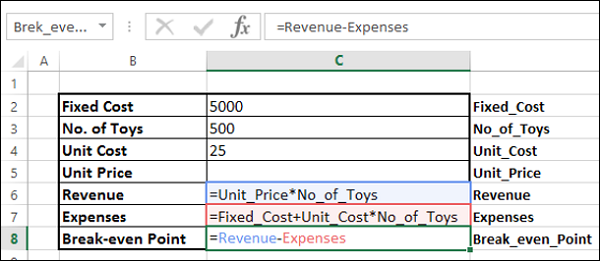
步驟 2 - 在功能區上轉到資料 > 假設分析 > 目標求解。目標求解對話框出現。
步驟 3 - 分別在“設定單元格”框、“目標值”框和“改變單元格”框中鍵入盈虧平衡點、0 和單位價格。單擊確定。

正如您所看到的,目標求解給出了結果,如果單位價格為 35,則商店將實現盈虧平衡。